
Nếu bạn đang sử dụng Windows 10, có lẽ bạn đã nhận thấy rằng màn hình khóa thường hiển thị một hình nền thực sự đẹp được tự động chọn từ Bing và tự động điều chỉnh kích thước cho màn hình máy tính để bàn của bạn. Nếu bạn có màn hình độ phân giải cao, tính năng này sẽ hoạt động rất tốt.
Trên màn hình 4K hoặc WQHD (2560×1440), hình ảnh có độ phân giải cao trông cực kỳ tuyệt vời. Tính năng này được gọi là Windows Spotlight và là một tùy chọn trong hộp thoại cài đặt Màn hình khóa của Windows 10.
Vấn đề duy nhất là không có cách nào dễ dàng và nhanh chóng để tải hình ảnh xuống máy tính của bạn. Cũng không có cách nào để sử dụng tính năng Windows Spotlight cho hình nền máy tính của bạn. Bạn có thể chọn từ trình chiếunhưng nó yêu cầu bạn phải trỏ đến một thư mục có ảnh.
Trong bài viết này, tôi sẽ chỉ cho bạn cách tải những hình ảnh đó từ Windows Spotlight vào máy tính của bạn, sau đó bạn có thể cung cấp tùy chọn trình chiếu cho hình nền máy tính của mình.
Nếu bạn không chắc Windows Spotlight là gì hoặc nếu nó chưa được bật trên máy tính của bạn, bạn có thể nhấp vào bắt đầu và nhập màn hình khóa để hiển thị hộp thoại này.
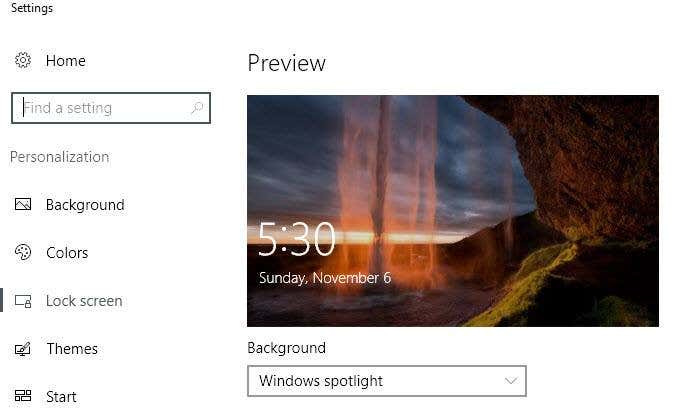
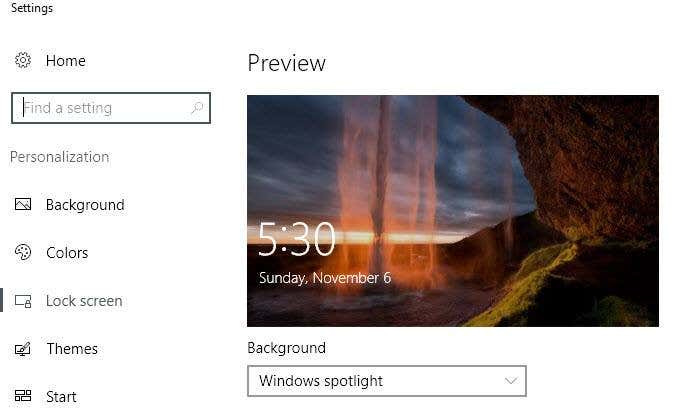
Như bạn có thể thấy, hình ảnh trên màn hình khóa thực sự rất đẹp và thay đổi hai ngày một lần. May mắn thay, tất cả hình ảnh được hiển thị trên máy tính của bạn thực sự đã được lưu trữ trên hệ thống của bạn, mặc dù theo cách không thân thiện với người dùng.
Tìm hình ảnh nổi bật của Windows
Bước đầu tiên là tìm tất cả các hình ảnh được lưu trữ trên hệ thống Windows 10 của bạn. Để thực hiện việc này, bạn cần mở Windows Explorer và nhấp vào Xem chuyển hướng.
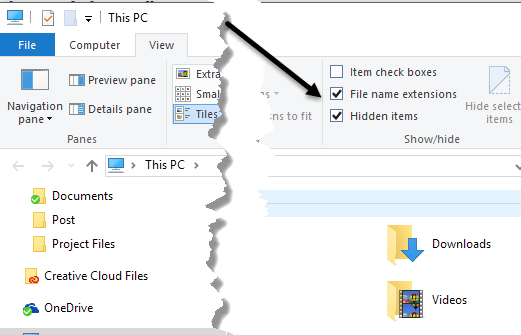
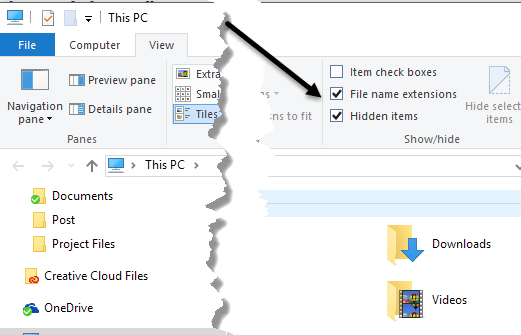
Hãy tiếp tục và kiểm tra cả hai Phần mở rộng tên tệp Và Mục ẩn hộp. Khi bạn đã hoàn thành việc này, hãy điều hướng đến thư mục sau bên dưới, sử dụng tài khoản người dùng của riêng bạn thay cho tên người dùng.
C:Userstên người dùngAppDataLocalPackagesMicrosoft.Windows.ContentDeliveryManager_cw5n1h2txyewyLocalStateAssets
Bạn sẽ thấy một loạt tệp trong thư mục này nếu bạn đã sử dụng Windows Spotlight một thời gian. Hãy tiếp tục và nhấp vào Kích cỡ cột để sắp xếp các mục theo kích thước tệp.
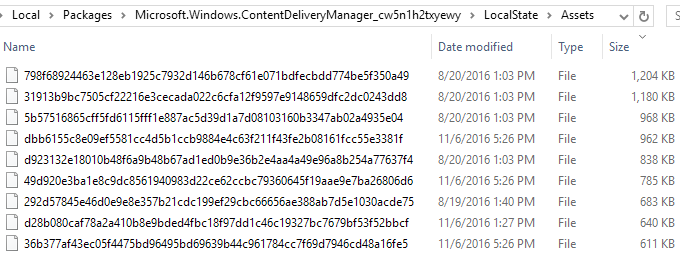
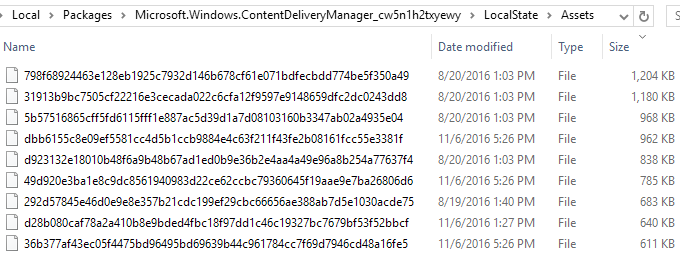
Lý do tôi đề cập đến việc sắp xếp theo kích thước là vì một số tệp trong thư mục có dung lượng dưới 50 KB và không phải là hình nền. Bạn chỉ có thể bỏ qua những tập tin đó. Bây giờ điều bạn muốn làm là tạo một thư mục mới ở một nơi khác trên ổ đĩa mà bạn sẽ sử dụng làm hình nền.
Chọn tất cả các tệp lớn hơn 100KB hoặc hơn và sao chép chúng vào thư mục mới. Để sao chép, chọn tệp rồi giữ chuột phải và kéo hình ảnh vào cửa sổ Explorer thứ hai.
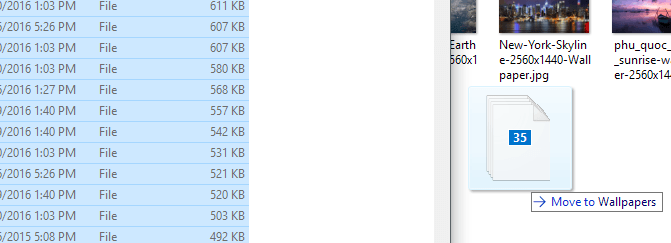
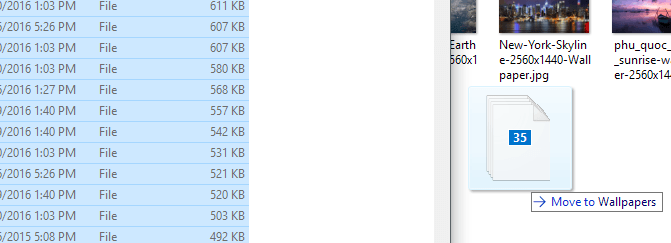
Bạn sẽ nhận thấy rằng nó sẽ có nội dung “Chuyển đến Hình nền” mà bạn có thể bỏ qua vì bạn đang giữ nút nhấp chuột phải. Tuy nhiên, khi thả tay ra, bạn sẽ nhận được một hộp thoại khác cho biết các tệp này có thể gây hại cho máy tính của bạn.
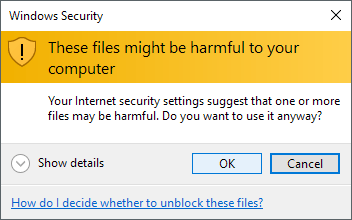
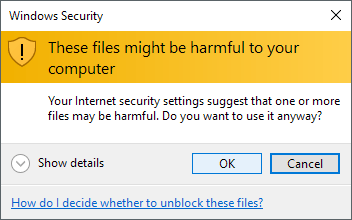
Rõ ràng bạn có thể bỏ qua điều này vì đây là những tệp đã có trên máy tính của bạn. Lý do xuất hiện thông báo là do chúng đang được di chuyển từ một thư mục ẩn được hệ thống bảo vệ. Nhấp chuột OK và sau đó bạn sẽ có thể chọn Sao chép ở đây.
Để làm cho hình ảnh có thể xem lại được, bạn phải nhấp chuột phải vào chúng để đổi tên chúng. Vì bạn không biết bức ảnh sẽ là gì nên chỉ cần đặt tên cho nó là một con số. Bạn cũng sẽ phải thêm phần mở rộng tập tin. Tất cả các hình ảnh sẽ là .PNG hoặc .JPG, vì vậy hãy thử chúng theo thứ tự đó.
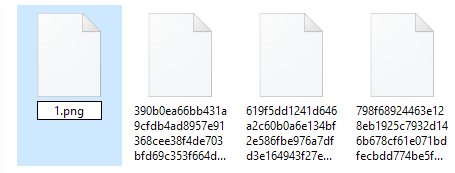
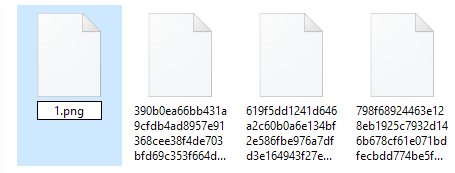
Sau khi đổi tên tệp, hãy tiếp tục và nhấp đúp vào tệp để xem liệu nó có mở trong chương trình xem ảnh mặc định của bạn hay không. Nếu có thì bạn có thể đi. Nếu không, hãy thử phần mở rộng tập tin khác. Bạn cũng nên bắt đầu xem bản xem trước của hình ảnh trong Explorer khi đổi tên chúng. Một số vẫn giữ biểu tượng giữ chỗ hình ảnh mặc định, nhưng hình ảnh vẫn tải tốt.
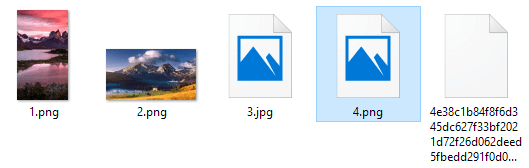
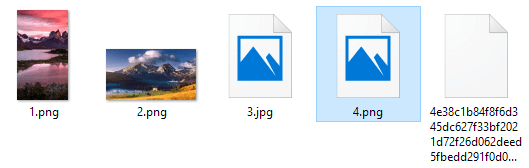
Đó là tất cả những gì có về nó. Đây không phải là quy trình đơn giản nhất nhưng không rủi ro và khá đơn giản. Tôi khuyên bạn nên bật Spotlight trong vài tuần và sau đó lấy tất cả hình ảnh. Nhược điểm duy nhất ở đây là nội dung thư mục thay đổi thường xuyên và nó không lưu giữ bản ghi của từng hình ảnh từng được hiển thị. Nó sẽ xóa một số hình ảnh và thay thế chúng bằng hình ảnh mới hơn, vì vậy bạn có thể phải lặp lại quy trình này vài tháng một lần.
Những cách khác để có được hình ảnh nổi bật
Nếu bạn cảm thấy việc đó tốn quá nhiều công sức cho những hình ảnh đó, bạn có một số lựa chọn khác. Trước tiên, bạn có thể chi một đô la và tải ứng dụng SpotBright, ứng dụng này cho phép bạn tải xuống hình ảnh Spotlight chỉ bằng hai cú nhấp chuột.
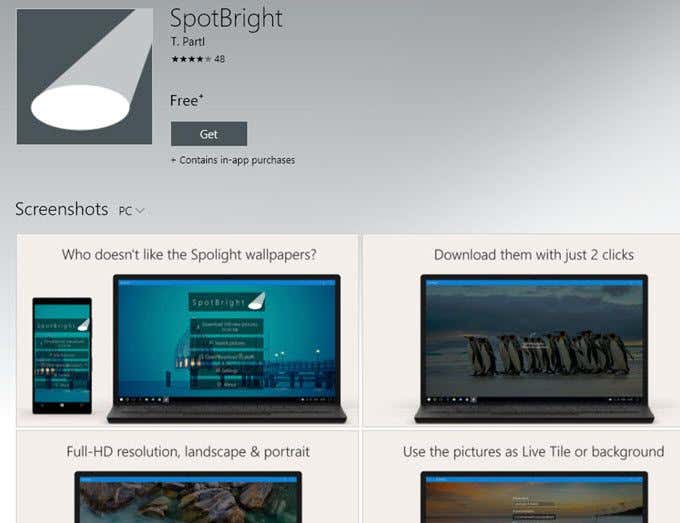
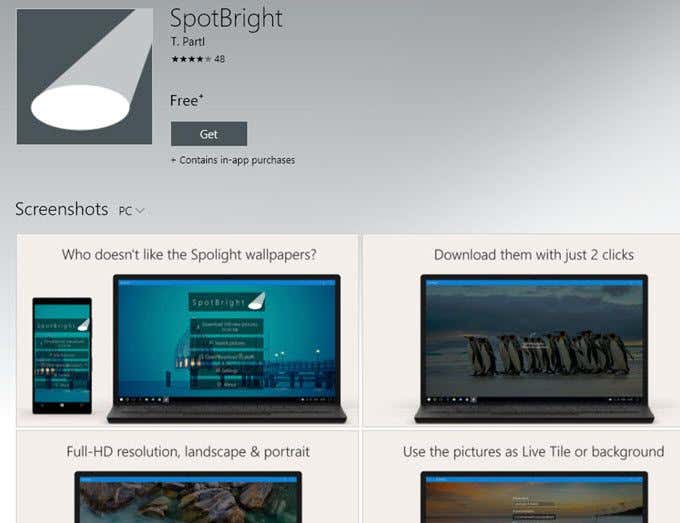
Cách thứ hai thậm chí còn dễ dàng hơn. Ai đó đã đủ tử tế để tìm từng hình ảnh được sử dụng trong Spotlight và đăng nó lên Imgur. Có ít nhất hơn 200 hình ảnh trong album này và chúng đều là hình ảnh có độ phân giải full HD. Khi sử dụng trang này, bạn có lợi thế là tải xuống nhiều hình ảnh Spotlight hơn những gì bạn tìm thấy trong thư mục ẩn.
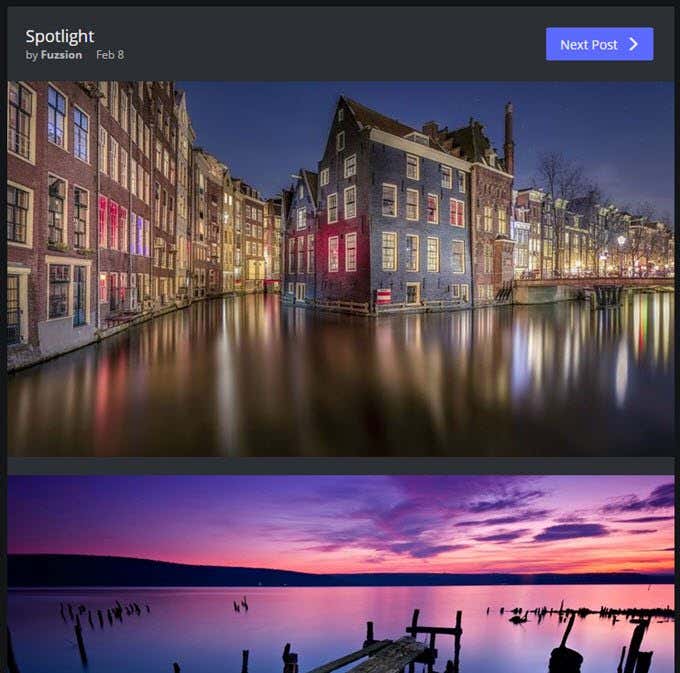
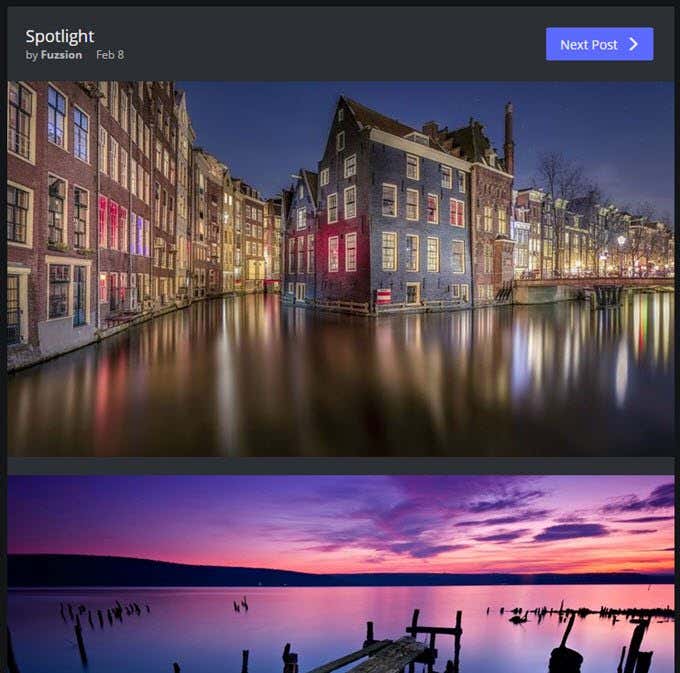
Cách thứ ba là sử dụng lệnh PowerShell thông minh. Ngay cả khi bạn không rành về kỹ thuật, nó vẫn rất dễ chạy và sẽ giúp bạn tiết kiệm rất nhiều công việc thủ công. Chỉ cần tạo một thư mục trên máy tính để bàn của bạn có tên bức ảnh rồi mở PowerShell bằng cách nhấp vào Bắt đầu và nhập vỏ điện.
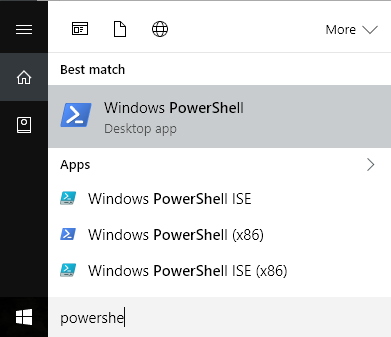
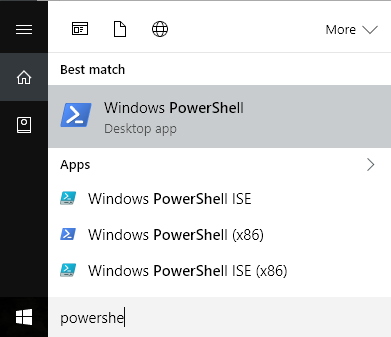
Bây giờ chỉ cần sao chép và dán lệnh sau vào cửa sổ PowerShell và nhấn Enter:
Get-ChildItem -Path $env:localappdataPackagesMicrosoft.Windows.ContentDeliveryManager_cw5n1h2txyewyLocalStateAssets | Copy-Item -dest {"$homedesktoppics" + $_.BaseName + ($i++) +".jpg" }


Mở bức ảnh thư mục trên máy tính để bàn của bạn và thì đấy! Tất cả các hình ảnh từ LocalState/Tài sản thư mục sẽ ở đó. Bạn sẽ cần phải xóa các tập tin vô dụng, nhưng nếu không nó sẽ giúp bạn tiết kiệm rất nhiều thời gian. Thưởng thức!


